يعتمد العديد من المستخدمين على Notepad ++ لتدوين المعلومات والأفكار المهمة التي تخطر ببالهم فجأة عندما يكونون في عجلة من أمرهم أو عندما لا يكون لديهم الوقت لكتابة جمل كاملة. يستخدم المستخدمون الآخرون Notepad ++ لتحرير كود المصدر.
بالطبع ، لا أحد يحب أن يفقد ملاحظاته أو رمز المصدر الذي أمضاه ساعات في التحرير.
لذا ، ماذا تفعل إذا فشل برنامج Notepad ++ في حفظ تعديلاتك أو ملفاتك؟
إصلاح مشكلات حفظ Notepad ++
1. تعطيل لقطة الجلسة والنسخ الاحتياطي الدوري
إذا قمت بإعادة تثبيت Notepad ++ أو قمت بتحديث Notepad ++ إلى أحدث إصدار ، فسيتم تمكين هذه الميزة افتراضيًا.
نتيجة لذلك ، لن تتم مطالبتك بحفظ الملفات غير المحفوظة عند إغلاق Notepad ++. عند تشغيل الأداة مرة أخرى ، ستتم استعادة الملفات غير المحفوظة تلقائيًا من جلستك الأخيرة.
إذا كانت هذه هي مشكلة الحفظ التي تزعجك ، فكل ما عليك فعله هو الانتقال إلى إعدادات → التفضيلات→ دعم وتعطيل هذه الميزة.
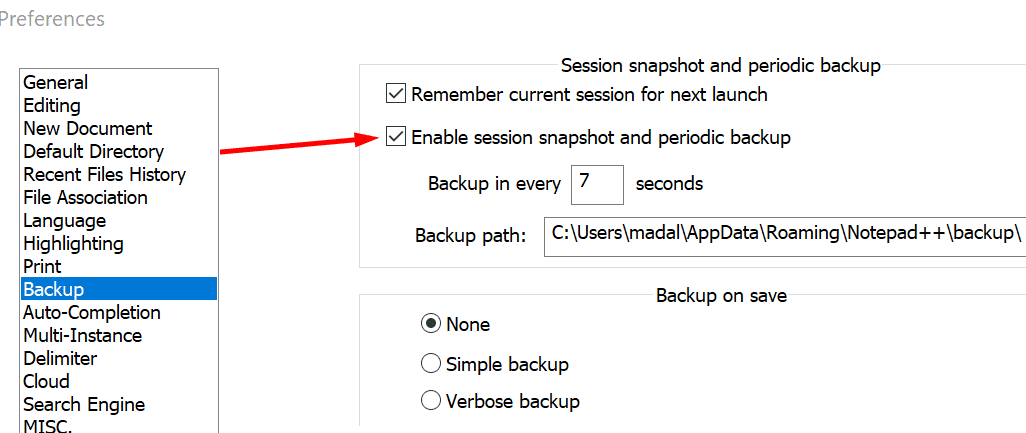
2. تأكد من أن الملف ليس للقراءة فقط
إذا حاولت حفظ ملف Notepad ++ الذي تعمل عليه ، ولكن لم يحدث شيء ، فتحقق مما إذا كنت تحاول حفظ ملف للقراءة فقط.
إذا كان هذا هو الحال ، فعادة ما يقول Notepad ++ إنه يتم حفظه ولكن يتحول الرمز إلى اللون الرمادي.
سيكون للملف الذي يمكنك تحريره رمز ملف أزرق ، والملف الذي قمت بتحريره وحفظه باللون الأحمر ، بينما يظل الملف للقراءة فقط باللون الرمادي.
كحل بديل ، انسخ المستند بأكمله وافتح مستندًا جديدًا والصقه في النص الذي نسخته للتو. يجب أن تكون الآن قادرًا على حفظ الملف الجديد.
3. تعطيل المزامنة السحابية
إذا تم تخزين الملف الذي تقوم بتحريره في السحابة (OneDrive ، DropBox ، وما إلى ذلك) أو مزامنته مع عميل مزامنة ، فمن الممكن أن يعود الملف المحفوظ إلى حالة قديمة.
لتجنب مثل هذه المشكلات ، قم بإيقاف تشغيل المزامنة مؤقتًا أثناء قيامك بتحرير ملف Notepad ++. يمكنك إعادة تمكين المزامنة بعد حفظ التغييرات.
4. احفظ الملف وأغلقه وافتحه مرة أخرى
لاحظ العديد من المستخدمين أن مشكلات الحفظ تحدث عند إنشاء ملف جديد أو إضافة أو نسخ بعض النص عليه ، ثم حفظه ، ثم محاولة تحريره بعد ذلك.
المشكلة هي أن التغييرات بعد الحفظ لا تؤخذ في الاعتبار على الرغم من أن Notepad ++ تنص على خلاف ذلك.
كحل بديل:
- قم بإنشاء ملف Notepad ++ جديد
- أضف بعض النص
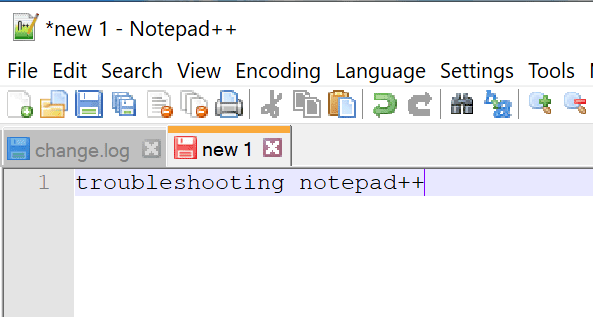
- حفظ الملف
-
أغلق الملف وافتحه مرة أخرى بالنقر فوق ملف → إعادة التحميل من القرص
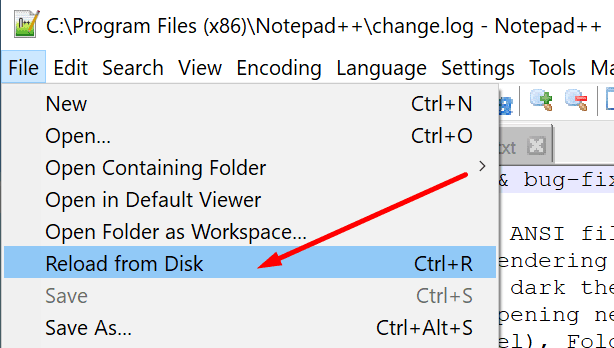
- هذه الخطوة حاسمة لحل هذه المشكلة ، فإن إغلاق الملف وفتحه مرة أخرى هو المفتاح.
- يمكنك الآن استخدام الملف بشكل طبيعي ، يجب حفظ التعديلات الجديدة كما هو متوقع.
أخبرنا إذا تمكنت من حل المشكلة.